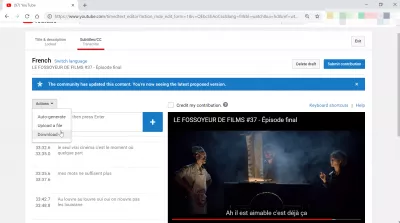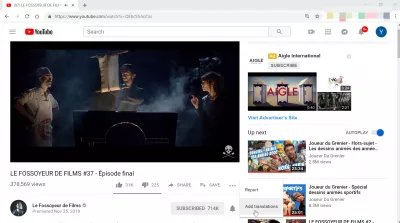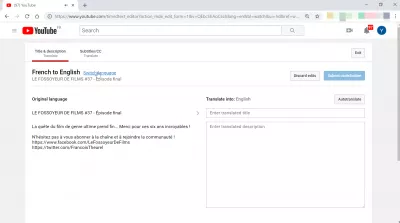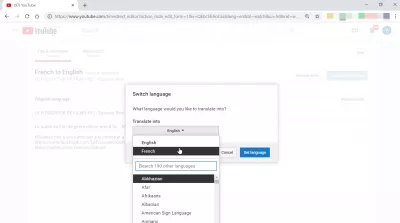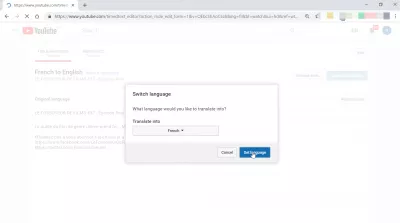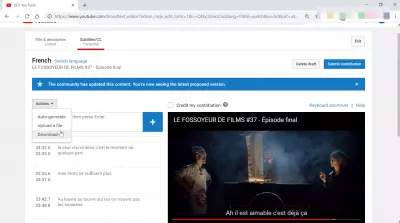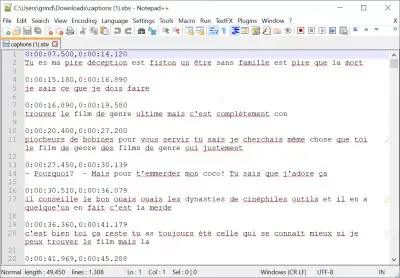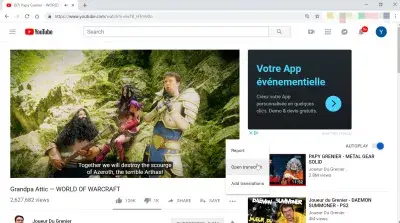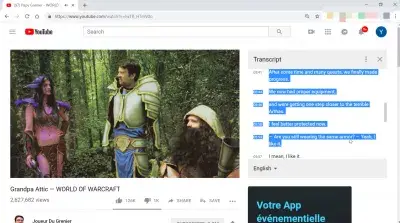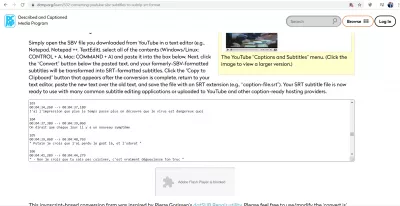Kā iegūt subtitrus no YouTube videoklipiem?
- Kā iegūt subtitrus no YouTube videoklipiem
- Subtitru iegūšana no YouTube video
- Atlasiet subtitru valodas lejupielādi
- Lejupielādējiet subtitru iespēju pakalpojumā YouTube
- Kā lejupielādēt transkriptu no YouTube
- YouTube: kā konvertēt SBV uz SRT failu?
- Iegūstiet parakstus no Youtube, izmantojot Youtube subtitru nosūcēju
- Bieži Uzdotie Jautājumi
- Kā ērti pārrakstīt savus videoklipus, lai izveidotu vairāk satura: viens noderīgs rīks videoklipu pārrakstīšanai - video
- Komentāri (2)
Kā iegūt subtitrus no YouTube videoklipiem
Iespēja iegūt YouTube videoklipu subtitrus faktiski ir standarta opcija pakalpojumā YouTube, ja videoklipa īpašnieks ir atļāvis saviem skatītājiem piekļūt un kopēt subtitrus no saviem YouTube videoklipiem.
Lai noņemtu subtitrus no YouTube videoklipa, dodieties uz trīs punktiem, kas atrodas zem videoklipa, par kuru vēlaties iegūt subtitrus> pievienot tulkojumus> pārslēgt valodu, lai izvēlētos pareizo valodu> darbības> lejupielāde.
YouTube - izbaudiet mīļotos videoklipus un mūziku, augšupielādējiet oriģinālo saturu un kopīgojiet to ar draugiem, ģimeni un pasauli pakalpojumā YouTube.Subtitru iegūšana no YouTube video
Subtitru iegūšanas process no YouTube video ir ļoti vienkāršs, ja video īpašnieks ir atļāvis ikvienam pievienot subtitrus citās valodās.
Sāciet ar atvērtu video un zem video labajā pusē atveriet trīs punktu izvēlni un atlasiet opciju Pievienot tulkojumus.
LE FOSSOYEUR DE FILMS # 37 - Épisode finālsAtlasiet subtitru valodas lejupielādi
Tad, ja valoda, kurā vēlaties lejupielādēt videoklipu, nav pareiza, izvēlieties pārslēgšanas valodas opciju.
Jums ir jāizvēlas valoda, kurai YouTube subtitri jau ir nodrošināti, lai tos varētu lejupielādēt. Parasti video sākotnējā valoda ir pareizā.
Tiks parādīts uznirstošais logs ar pieejamo valodu sarakstu, un ir jāatrod valoda, kurai subtitri jau ir iestatīti vai tulkoti, piemēram, oriģinālais valodas video.
Pēc subtitru lejupielādes valodas izvēles, nospiediet pogu iestatīšanas valodu, lai piekļūtu subtitru failam.
Lejupielādējiet subtitru iespēju pakalpojumā YouTube
Pēc tam, kad būs atlasīta valoda, kurā subtitri ir lejupielādējami, tiks atvērts jauns ekrāns ar subtitriem un laika zīmogiem kreisajā pusē un video atskaņošanu labajā pusē.
Šī ir vieta, kur subtitri var tikt iestatīti jebkurai valodai, ja jūs interesē YouTube video subtitru pārvēršana jaunā valodā.
Lai lejupielādētu failu ar YouTube video subtitriem, noklikšķiniet uz darbībām un atlasiet lejupielādes iespēju.
Pēc tam video subtitru teksta failu var atvērt teksta redaktorā, piemēram, Notepad ++, un to var rediģēt manuāli.
Notepad ++: bezmaksas pirmkodu redaktors, kas atbalsta vairākas programmēšanas valodas, kas darbojas MS Windows vidē.Kā lejupielādēt transkriptu no YouTube
Ja konkrētajam YouTube videoklipam ir pieejams transkripts, ir iespējams to lejupielādēt, dodoties uz video, izvēloties trīs punktus izvēlni pa labi zem video un noklikšķinot uz atvērtā stenogrammas opcijas.
Papy Grenier - WARCRAFT PASAULES - YouTubePēc šīs opcijas izvēles, transkripts tiks atvērts blakus videoklipam.
Uzziniet SEO pamatus: reģistrējieties jau šodien!
Palieliniet savas vietnes redzamību un trafiku, apgūstot SEO pamatus ar mūsu viegli izpildāmajiem pamatiem.
Sāciet mācīties SEO
Valodu var mainīt, izmantojot valodas lodziņu, kas atrodas transkripta displeja apakšā.
Vienkārši atlasiet pārraksta tekstu ar peli un kopējiet un ielīmējiet to teksta redaktorā, lai lejupielādētu transkriptu no YouTube video!
YouTube: kā konvertēt SBV uz SRT failu?
Tā kā vietnē YouTube ir iespējams lejupielādēt tikai SBV failus, kas varētu šķist nepāra formāts, vienīgais veids, kā iegūt SRT failu no YouTube parakstu lejupielādes, ir to konvertēt, piemēram, izmantojot tiešsaistes rīku.
Vienkārši lejupielādējiet SGB subtitru failu no YouTube videoklipa, atveriet to teksta redaktorā, kas ļauj atvērt jebkuru failu formātu, piemēram, XML failus un citus, piemēram, lietojumprogrammu Notepad ++, un visu tekstu nokopēt starpliktuvē.
Pēc tam ielīmējiet to laukā, kas pieejams vietnē, un noklikšķiniet uz Konvertēt.
Pēc tam nokopējiet visu tekstu, kas pārveidots no SBV uz SRT formātu, ielīmējiet to citā failā teksta redaktorā un saglabājiet to kā teksta failu ar .SRT formātu.
Youtube konvertē SBV uz SRTIegūstiet parakstus no Youtube, izmantojot Youtube subtitru nosūcēju
Ir arī iespējams tieši lejupielādēt teksta failu bez laika zīmoga, izmantojot programmatūru, kas jums lejupielādēs jūsu YouTube video stenogrammu.
Youtube subtitru nosūcēja programmatūrai vienkārši būs nepieciešams nokopēt un ielīmēt tā videoklipa URL, kuram vēlaties iegūt subtitrus, no Youtube un iegūt to kā teksta failu, bez vai bez laika zīmogiem.
Manā gadījumā ir ļoti noderīgi izmantot šo programmatūru, lai iegūtu audio stenogrammas no maniem International Consulting videocast ierakstiem, lai tos publicētu manā vietnē.
Ja no jūsu YouTube iegūstat parakstus saviem videoklipiem, tas ir lielisks veids, kā tos pārrakstīt, lai tie labāk atbilstu jūsu saturam, izmantojot iecienīto teksta redaktoru. Manā gadījumā ir svarīgi noņemt dublikātus no Youtube subtitriem, lai tie būtu lasāmi.
Youtube subtitru nosūcējs ļaus jums lejupielādēt txt (vienkārša teksta) faila stenogrammu jūsu YouTube videoklipam, un jūs varēsiet izvēlēties video intervālu, kuram tiks veikta Youtube stenogrammas lejupielāde. Ir iespējams arī noņemt laika zīmogus, saglabāt sākotnējos laika zīmogus vai izmantot pielāgotus laika zīmogus.
Viegli iegūstiet YouTube automātiskos parakstus teksta formātā:Bieži Uzdotie Jautājumi
- Kā iegūt apakšvirsrakstu no video YouTube?
- Lai iegūtu subtitrus no YouTube videoklipa, dodieties uz trīs punktu izvēlni zem videoklipa, kuru vēlaties iegūt subtitrus> Pievienot tulkojumus> Switch Language, lai izvēlētos pareizo valodu> Darbības> lejupielādēt.
- Vai ir veids, kā lejupielādēt vai iegūt subtitrus (slēgti paraksti) no YouTube videoklipiem, lai tos izmantotu transkripcijās vai tulkojumos?
- Lai gan YouTube tieši nepiedāvā lejupielādes opciju subtitriem, lietotāji var izmantot trešo personu vietnes vai programmatūru, kas ļauj iegūt subtitru failus no YouTube videoklipiem. Šiem rīkiem parasti ir nepieciešams video URL, un tie var ģenerēt apakšvirsrakstu failus tādos formātos kā SRT vai TXT. Vienmēr pārliecinieties, ka šie rīki ir ētiski un ievēro YouTube pakalpojumu sniegšanas noteikumus.
Kā ērti pārrakstīt savus videoklipus, lai izveidotu vairāk satura: viens noderīgs rīks videoklipu pārrakstīšanai

Yoann Bierling ir tīmekļa izdošanas un digitālo konsultāciju profesionālis, kas globāli ietekmē zināšanas un inovācijas tehnoloģijās. Kaislīgi dodot iespēju indivīdiem un organizācijām attīstīties digitālajā laikmetā, viņš tiek virzīts, lai sniegtu izcilus rezultātus un izaugtu, izmantojot izglītības satura izveidi.
Uzziniet SEO pamatus: reģistrējieties jau šodien!
Palieliniet savas vietnes redzamību un trafiku, apgūstot SEO pamatus ar mūsu viegli izpildāmajiem pamatiem.
Sāciet mācīties SEO